win7台式电脑该怎么用u盘重装系统?很多用户其实都喜欢用U盘来进行重装系统,但是U盘相对设置比较复杂一些,这点比较困扰小伙伴么。其实只要利用U盘启动盘进入PE系统就可以完成重装,现在就来看看小编是如何用U盘重装win7系统吧。
准备工作
提前准备韩博士U盘启动盘一个:韩博士U盘启动盘制作图文教程
查看电脑启动热键:https://www.hanboshi.com/hotkey/
温馨小提示:提前备份好系统盘中的重要文件,以免数据丢失;
重装步骤
1.将U盘插入电脑USB接口处,开机后出现第一界面时,不断按下启动热键并选择U盘回车。

2.出现以下界面时选择第一项回车【启动win10X64PE】。
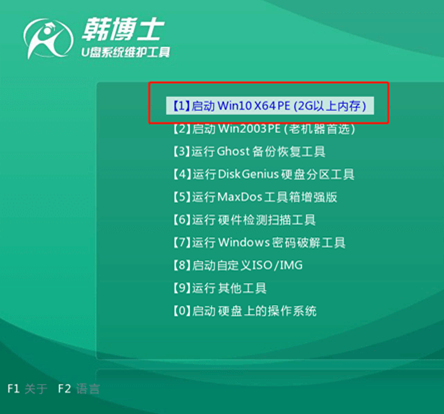
3.进入PE系统内,在装机大师选择U盘下的win7文件,最后点击安装。
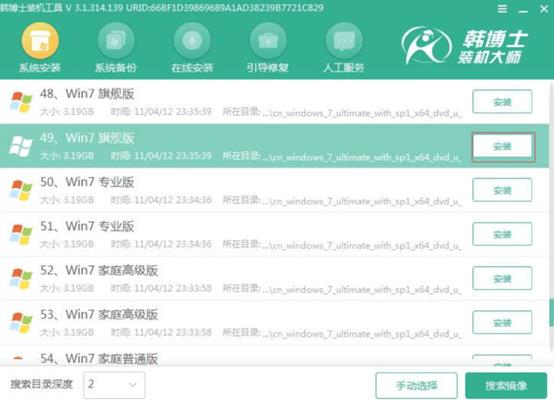
4.韩博士会全自动安装系统,全程无需手动操作,最后拔出U盘并重启电脑。
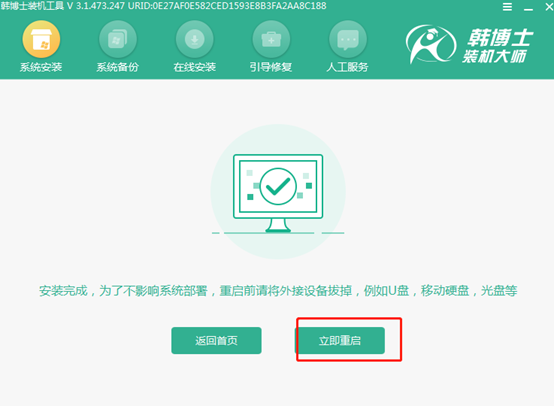
5.最终电脑会进入win7操作系统桌面,U盘重装结束。

其实U盘重装win7比较复杂的就是制作U盘的过程,以及进入PE系统的过程。跟着韩博士,轻轻松松教你U盘重装系统win7。

